Apple Music Equalizerin määrittäminen iPhonessa ja iPadissa
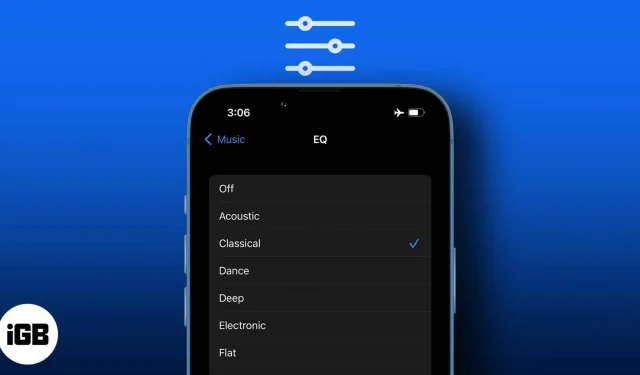
Jos, kuten minä, välität musiikista kuulemasi, haluat todennäköisesti säätää iPhonesi ja iPadisi ääniasetukset kappaleen tyylilajin mukaisiksi. No, on hieman turhauttavaa, että toisin kuin kolmannen osapuolen taajuuskorjaussovellukset, Applen sisäänrakennettu taajuuskorjain ei anna sinun säätää korkeita, keskiääniä ja bassoa mieleiseksesi.
Vaikka iPhonen ja iPadin taajuuskorjaimen esiasetukset ovat käteviä ja niiden avulla voit säätää alkuperäistä äänisekoitusta automaattisesti, tämä asetus toimii vain Apple Musicin kautta toistettujen kappaleiden kanssa. Asioiden helpottamiseksi tässä on opas iPhonen musiikin taajuuskorjaimen määrittämiseen.
Kuinka muuttaa iPhonen taajuuskorjaimen asetuksia
Jotta voit mukauttaa iPhonen sisäänrakennettua taajuuskorjainta, sinun on valittava paras äänimikseri tietylle kappaleelle. Joten yritä säätää taajuuskorjainta kappaleen soidessa; Tämä auttaa sinua ymmärtämään, miltä kappale kuulostaa taajuuskorjaimen vaihdon yhteydessä.
Jotta et toista kaikkia kappaleita samalla äänenvoimakkuudella, muista kytkeä iPhonen äänentarkistus pois päältä ennen musiikin taajuuskorjaimen vaihtamista.
Musiikin taajuuskorjaimen valitseminen kappaleelle iPhonessa:
- Avaa iPhonen asetukset → Musiikki.
- Napauta taajuuskorjainta.
- Napauta minkä tahansa taajuuskorjaimen nimeä, jos haluat käyttää sitä soittamassasi kappaleessa.
- Napsauta ”Off” poistaaksesi kaikki EQ-efektit käytöstä ja palataksesi oletusäänisekoitukseen.
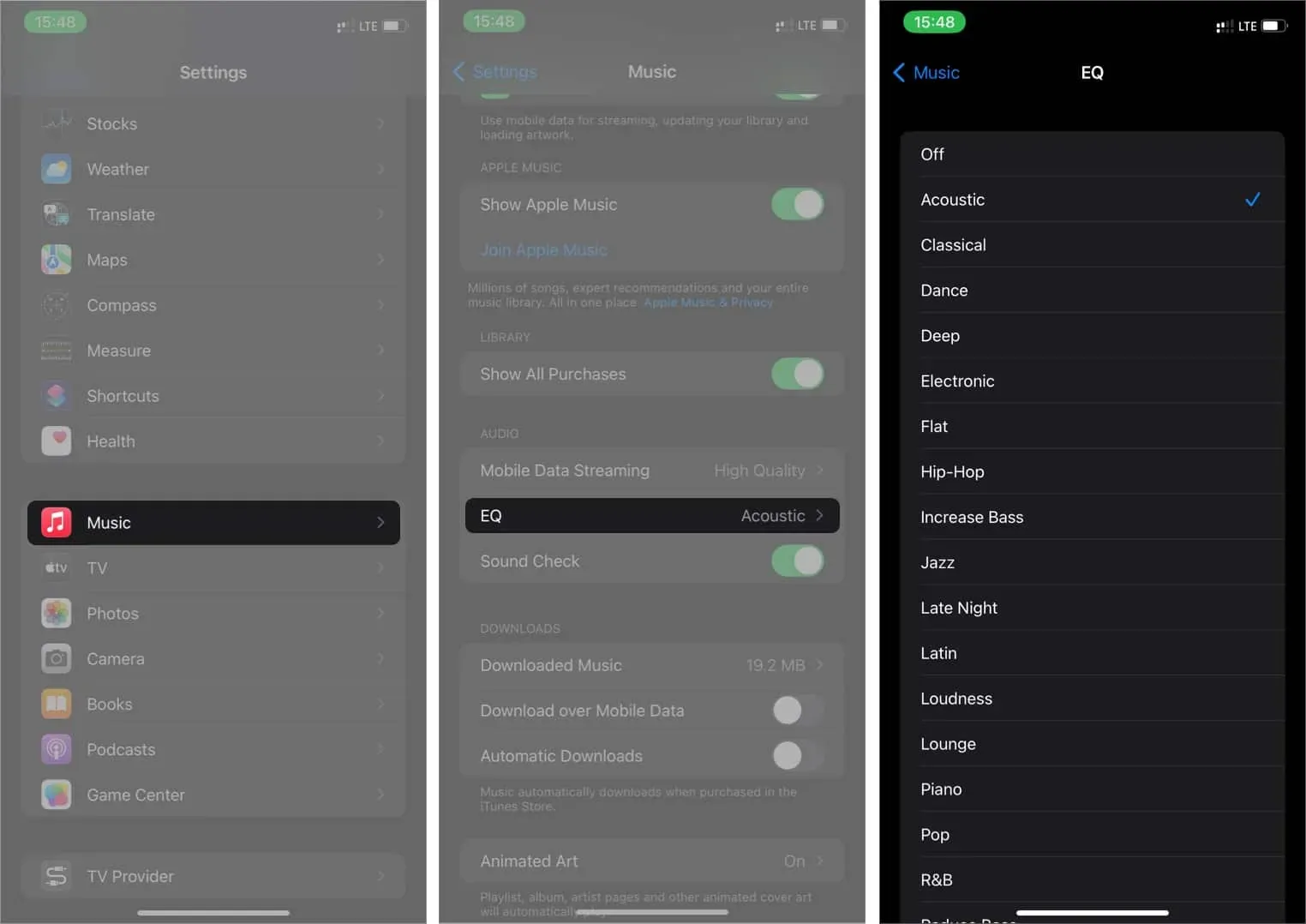
Muuta iPhonen taajuuskorjaimen asetuksia Apple Musicissa
Mikä on paras musiikin taajuuskorjain iPhonelle?
Jokaisella musiikkigenrellä on siihen täydellinen taajuussekoitus. Yleensä paras äänisekoitus mille tahansa kappaleelle on aina se, jossa ei ole EQ:ta, joka säilyttää tallenteen alkuperäisen äänenvoimakkuuden.
Taajuuskorjaimet voivat auttaa muuttamaan musiikkisi alkuperäistä äänitaajuutta. Esimerkiksi akustiset, R&B- ja Classical EQ:t sopivat parhaiten hitaammille kappaleille.
Väärän taajuuskorjaimen valitseminen kappaleelle voi kuitenkin saada sen näyttämään hankalalta. Jos olet valinnut tietyn taajuuskorjaimen iPhonessasi ja musiikkisi ei kuulosta haluamallasi tavalla, voit vaihtaa sen helposti muutamalla yksinkertaisella napautuksella.
Nyt kun tiedät kuinka muuttaa musiikkisi taajuutta iPhonen sisäänrakennetun taajuuskorjaimen avulla, voit kokeilla erilaisia taajuuskorjaimia suosikkikappaleillesi. Oletko löytänyt täydellisen taajuuskorjaimen? Kerro minulle alla olevassa kommenttiosassa.
Pidä hauskaa musiikkikokemuksesi mukauttamisessa iPhonessa!



Vastaa